excel是什么意思
cel是一款由微软公司开发的电子表格软件,广泛应用于办公和数据处理领域,它以行和列的形式组织数据,形成一个个单元格,用户可以在这些单元格中输入文本、数字、日期以及公式等,进行数据的记录、计算、分析和展示。

Excel的主要功能
| 功能类别 | 具体功能描述 | 示例应用场景 |
|---|---|---|
| 数据存储与录入 | 支持文本、数字、日期等多种数据类型的输入。 提供数据验证功能,确保数据准确性。 |
建立员工信息表,录入姓名、工号、入职日期等。 记录每日销售数据,包括产品名称、数量、金额等。 |
| 数据处理与计算 | 内置丰富的函数(如SUM、AVERAGE、VLOOKUP等),可快速进行数学运算、统计计算、数据查找等。 支持公式编辑,实现复杂计算。 |
计算销售额总和、平均值,分析销售业绩。 根据税率计算税额,生成发票金额。 |
| 数据整理与分析 | 数据排序:按升序、降序排列数据,便于查找和对比。 数据筛选:快速筛选出符合特定条件的数据。 数据透视表:汇总、分析大量数据,轻松获取关键信息。 |
按成绩排名对学生信息进行排序。 筛选出某一时间段内的销售记录。 通过数据透视表分析各部门费用支出情况。 |
| 数据可视化 | 提供多种图表类型(柱状图、折线图、饼图等),直观展示数据趋势和关系。 可自定义图表样式、标题、坐标轴等。 |
用柱状图对比不同产品的销量。 以折线图展示股票价格走势。 通过饼图呈现市场份额分布。 |
| 高级功能 | 宏(Macro):录制或编写VBA代码,实现自动化操作。 数据共享与协作:多人同时编辑同一工作簿,提高工作效率。 |
自动生成报表,减少重复操作。 团队成员共同编辑项目预算表,实时更新数据。 |
Excel的界面介绍
- 功能区:位于软件顶部,包含“文件”、“开始”、“插入”、“数据”等多个选项卡,每个选项卡下又细分为不同的功能组,如“剪贴板”“字体”“对齐方式”等,用户可以通过点击相应的按钮来执行各种操作。
- 工作表区域:是Excel的核心工作区域,由行和列组成,行号用数字表示,列号用字母表示,行与列相交形成的矩形框称为单元格,每个单元格都有唯一的地址,如A1、B2等,用于标识单元格的位置。
- 单元格地址栏:位于工作表区域的上方,用于显示当前选中单元格的地址,也可用于直接输入单元格地址进行快速定位。
- 公式编辑栏:用于输入和编辑公式、函数等内容,当在单元格中输入公式时,公式会显示在公式编辑栏中,同时在单元格中显示计算结果。
Excel的文件格式
- XLS:是Excel 2003及以前版本的默认文件格式,是一个特有的二进制格式,其核心结构是复合文档类型的结构。
- XLSX:从Excel 2007开始,默认的文件格式变为XLSX,其核心结构是XML类型的结构,采用基于XML的压缩方式,占用空间更小。
学习Excel的方法和资源
- 在线教程:许多网站提供免费的Excel教程,如Excel Easy、W3Schools Excel教程等,涵盖从基础到高级的各个知识点。
- 书籍:购买相关的Excel书籍,如《Excel圣经》《征服Excel》等,系统地学习Excel的功能和应用技巧。
- 实践操作:通过实际处理数据、制作报表等任务,将所学知识应用到实践中,不断提高自己的操作技能和解决问题的能力。
- 参加培训课程:如果有条件,可以参加线下或线上的Excel培训课程,由专业讲师进行指导,学习效果更佳。
相关问答FAQs
问题1:Excel中如何快速求和?
解答:选中需要求和的单元格区域,然后按下Alt + =快捷键,Excel会自动在该区域的最后一个单元格中显示求和结果,选中A1:A10单元格区域,按下Alt + =后,A10单元格中会显示A1到A9单元格数值的总和。

问题2:如何在Excel中设置数据验证,限制单元格只能输入特定范围内的数值? 解答:选中需要设置数据验证的单元格或单元格区域,切换到“数据”选项卡,在“数据工具”组中点击“数据验证”按钮,在弹出的“数据验证”对话框中,将“允许”条件设置为“整数”或“小数”(根据数据类型选择),然后在“数据”下拉菜单中选择“介于”,并在“最小值”和“最大值”框中输入具体的数值范围,设置完成后点击“确定”即可,这样,当在该单元格中输入超出设定范围的数值时,会弹出提示框,禁止输入无效数据
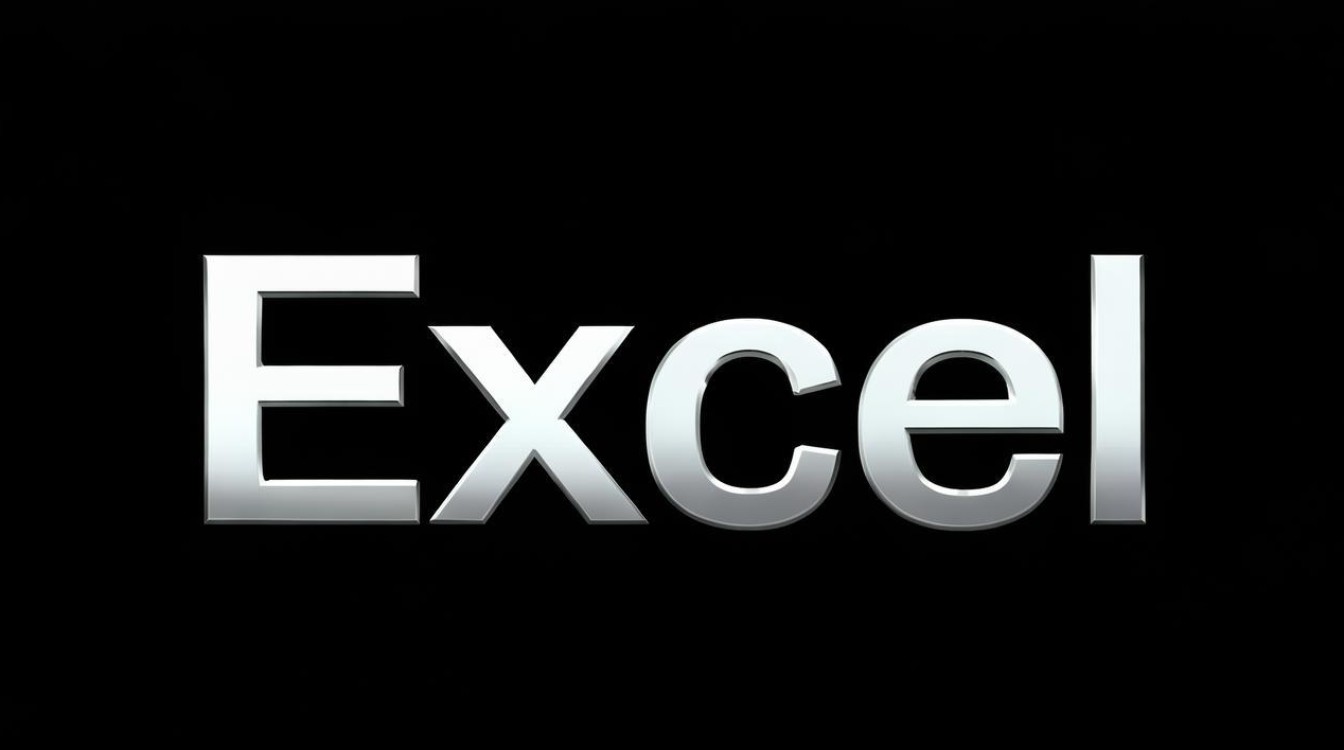
版权声明:本文由 数字独教育 发布,如需转载请注明出处。













 冀ICP备2021017634号-12
冀ICP备2021017634号-12
 冀公网安备13062802000114号
冀公网安备13062802000114号